Microsoft 365 版 Office
軟體說明
- 本校Microsoft 365含Office,已完成授權本校在校學生/在職教職員工下載安裝使用,不必另外申請註冊。(授權範圍不包含離職退休教職員/畢業校友)
https://olis.au.edu.tw/p/406-1006-65826,r108574.php?Lang=zh-tw - 校內電腦如已安裝Office 2016/2019/2021版本就不必再安裝M365版;若想改用M365版,請先執行本網頁下方的Office移除程式,再安裝M365版。
- 如有Visio或Project使用需求,請勿安裝M365/2019/2021版Office,應選擇2016版Office搭配2016版Visio或Project。
- 如需安裝Office/Visio/Project 2016、Office 2021,請參閱右方「校園授權軟體光碟借用說明」。
安裝步驟
-
接著輸入學號/au職員編號@o365.au.edu.tw以及與校務資訊系統相同的密碼,請勿與他人共用帳密。
- 登入後點選網頁右上角「安裝應用程式>Microsoft 365應用程式」,即可下載M365版Office於Windows/MAC電腦安裝使用。
- 相較Office 20xx版本需每180天於校內網段進行啟用,M365版Office不必進行KMS啟用,且不限地點網段,只要在首次安裝完成後開啟Office,跳出登入啟用提示時登入o365帳密即可啟用。
- 注意!登入過程會詢問「在您所有的應用程式中保持登入」請點選「否,僅登入此應用程式」。
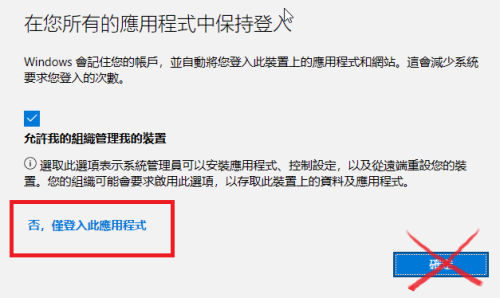
瀏覽數:
分享